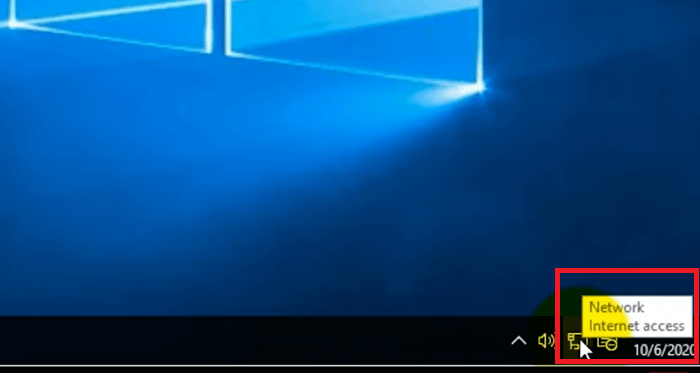文章目錄
![]() 編輯人員資料
編輯人員資料
![]() 相關文章
相關文章
您是否曾經遇到過這樣令人沮喪的情況:您準備好在 Netflix 上放鬆一下,但啟動您喜歡的影片卻遇到了有聲音的 Netflix 黑色螢幕 ?許多 Netflix 用戶認為黑屏螢幕問題是智慧型手機、電腦或智慧型電視上的一大煩惱。
儘管造成此問題的原因各不相同,其中包括一些模糊的因素,但有一些簡單但有效的解決方案可以解決問題。以下是解決 Netflix 黑屏螢幕問題的一些實用方法,無論是使用智慧型手機、電腦或電視。探索這些選項,找到可以將您的 Netflix 體驗恢復到正常狀態的選項。
快速檢查
修復 Netflix 黑色螢幕有聲音的第一步是快速檢查。您可以透過兩種方式執行此操作:
檢查 1. 檢查 Netflix 伺服器狀態和網路連接
在調整裝置之前,您應該驗證當您的Netflix 影片未播放時 Netflix 是否遇到服務中斷。
Netflix伺服器狀態頁面可深入了解平台可能遇到的任何問題,並提供潛在服務不可用的原因。

雖然官方網站可能需要一些時間才能顯示最新的狀態更新,但查閱 Down Detector 上的使用者報告可能是診斷服務中斷的另一種方法。
如果沒有持續中斷,下一步將檢查您的網路連線。根據您是透過 Wi-Fi 還是透過蜂窩網路傳輸內容,故障排除步驟有所不同。如果您使用的是 Wi-Fi 網絡,則可以重新啟動路由器並將裝置重新連接到網路。
檢查 2. 檢查您的 HDMI 電纜和 HDCP 合規性
如果您在使用 HDMI 連接線連接顯示器的裝置上遇到問題,很可能是 HDMI 連接線本身有問題。 HDMI 電纜傳輸音訊和影片訊號,因此損壞的電纜或連接埠可能會導致顯示器裝置僅接收這些訊號之一。

為了安全起見,請確保對 HDMI 電纜及其插入的連接埠進行目視檢查,檢查是否有損壞跡象,並確保電纜連接牢固。考慮嘗試不同的連接埠或備用電纜,以排除可能無法立即看到的潛在損壞。
此外,驗證所有元件是否符合高頻寬數位內容保護 (HDCP)(一種反盜版技術)也至關重要。雖然大多數 HDMI 電纜應相容於 HDCP,但特別便宜的電纜可能無法滿足所需的規格。
如果您嘗試串流 4K Netflix 內容,HDCP 2.2 之前(2014 年之前)的較舊顯示器可能會出現問題。使用 HDMI 分配器或接收器等中間設備硬體也可能會破壞必要的 HDCP“握手”,從而導致黑色螢幕。
修復電腦(Mac 和 Windows)上的 Netflix 黑屏和聲音問題
這個問題很快就得到解決,儘管明顯令人沮喪,但可能不需要專業人士的干預。這是該怎麼做。
修復 1.禁用擴充
有時,瀏覽器擴充功能(尤其是廣告攔截器)可能會阻止網站上圖像的載入。一個簡單的方法是暫時停用擴充功能來解決問題。當您在 Netflix 中遇到錯誤代碼 232404時,也可以套用此方法。
步驟 1.啟動「Google Chrome」。
步驟 2.導航至“設定”。
步驟3.在側邊欄中找到「擴充功能」並檢查目前安裝的插件和擴充功能。
步驟 4.查看每個 Chrome 擴充功能的詳細信息,然後關閉開關以將其停用。

停用擴充功能後,重新啟動 Chrome 並檢查 Netflix 是否再次正常運作。
您可能也對這篇關於 Netflix 的文章感興趣:
修復2.清除瀏覽數據
過時的 cookie 和快取的資料有時會破壞您的瀏覽器,阻礙其串流影片的能力。要解決此問題,請考慮清除您的瀏覽資料以評估它是否會改善這種情況。
如果您在 Netflix 上遇到有聲音的黑色螢幕,請按照以下步驟清除您的瀏覽資料:
步驟 1.在您的電腦上開啟「Chrome」應用程式。
步驟 2.導覽至top右側的「更多」。
步驟3.點選「更多工具」並選擇「清除瀏覽資料」。

步驟 4.在時間範圍設定中選擇「所有時間」。
步驟 5.點選「清除資料」啟動該程序。

修復 3. 更新顯示卡驅動程式
要解決 Netflix 的黑屏螢幕聲音問題,可能需要更新圖形驅動程式,而影片會凍結,但音訊會繼續運作。請依照以下步驟更新驅動程式:
步驟 1.開啟瀏覽器。
步驟 2.造訪您的顯示卡製造商的網站。
步驟 3.尋找與您的特定型號相容的最新驅動程式。
步驟4.之後,下載並安裝更新的驅動程式。

步驟 5.重新啟動您的電腦。
完成這些步驟應該可以解決導致黑色螢幕和聲音問題的任何與圖形相關的問題。
歡迎您將這篇文章分享給您有需要的同事與朋友:
在 Android 上修復 Netflix 黑屏和聲音
要在 Android 上解決此問題:
修復 1. 更新 Netflix App
Netflix 的行動版本會定期更新,引入新功能並修復潛在問題。
如果手機上的 Netflix 應用程式未能保持最新狀態,可能會導致出現問題。對於 Android 用戶,可以透過以下步驟更新 Netflix:
步驟 1.打開應用程式抽屜並前往 Google Play 商店。
步驟 2.點選「選單」按鈕存取側面選單。
步驟 3.選擇「我的應用程式和遊戲」以查看具有可用更新的應用程式清單。
步驟 4.在清單中找到 Netflix,然後點選「更新」按鈕安裝最新版本。

完成這些步驟後,請驗證 Netflix 的黑色螢幕問題是否已解決。
修復 2.關閉色彩校正
色彩校正是特定 Android 手機(尤其是三星手機)上的輔助功能,可能會導致影片播放問題。
如果您遇到此類問題,Netflix 建議關閉手機上的色彩校正功能。
步驟 1.開啟 Android 裝置上的“設定”,然後按一下“輔助功能”。

步驟 2.捲動至“顯示”部分並選擇“顏色校正”。

步驟 3.關閉「使用色彩校正」旁的開關。

請注意,此設定在不同的 OEM 上可能有不同的名稱,但通常可以位於輔助功能選單中。
例如,在三星 Galaxy 手機上,您可以在輔助使用選單中的可見度增強功能下找到它。
到達那裡後,選擇「顏色調整」並關閉top處的開關以關閉顏色校正。
修復 3.清除應用程式緩存
Netflix 應用程式累積的過時的暫時資料可能會導致故障。這可能會導致其他錯誤,例如TikTok 無法播放影片。
要解決此問題,請考慮按照以下步驟清除 Netflix 應用程式快取:
步驟 1.長按「Netflix」應用程式圖標,然後從選單中選擇「應用程式資訊」。
步驟 2.導航至“儲存和快取”,然後點擊“清除快取”。

在 iPad 和 iPhone 上修復 Netflix 黑屏並有聲音
若要修復 iPad 和 iPhone 上的 Netflix 黑色螢幕聲音錯誤,請執行以下操作:
修復 1. 檢查內容和隱私限制
如果您在 iPhone 或 iPad 上使用“螢幕使用時間”,內容限制可能會阻止特定網站或應用程式串流傳輸內容或某些內容類型。
為了防止這種情況,您需要停用任何螢幕時間內容限制。方法如下:
步驟 1.開啟「設定」應用程式並存取「螢幕時間」。
步驟 2.導航至「內容和隱私限制」並將其停用。
修復 2.重置 Netflix 應用程式
如果「黑屏螢幕有聲音」問題仍然存在,您可以嘗試重設 Netflix 應用程式。
為此:
步驟 1.開啟 iPhone 的「設定」應用程序,然後選擇「Netflix」。
步驟 2.在 Netflix「設定」選項中,切換「重置」旁的開關。
重置後,重新啟動 Netflix 應用程式並使用您的憑證登入。之後,您應該可以重新獲得在 Netflix 上串流內容的能力。
額外提示:如何修復下載的 Netflix 影片損壞
下載 Netflix 影片是無需網路連接即可欣賞您喜愛的內容的好方法。但是,可能存在視訊損壞的情況,這可能會導致播放問題。在這種情況下,可靠的影片修復工具(例如EaseUSFixo Video Repair)可以發揮作用。此軟體旨在解決各種影片損壞問題並將您的檔案還原到原始狀態。
- EaseUSFixo Video Repair 支援多種影片格式,確保您可以修復文件,無論其原始格式為何。相容格式包括MP4 、MOV、M2TS、 MKV 、MTS、3GP、AVI、FLV、M4V 等。
- EaseUSFixo Video Repair 的設計考慮了使用者友善性。修復過程非常簡單,即使是不懂技術的人也可以輕鬆完成。
- 這個強大的影片修復工具不僅限於修復單一來源的損壞影片。無論您的影片來自攝影機、無人機、CCTV DVR、行車記錄器、智慧型手機、NAS 伺服器或任何其他監視器,EaseUSFixo Video Repair 都可以有效地處理修復過程。
立即下載並修復損壞的檔案。與 Reddit 上遇到相同問題的朋友分享這篇文章或此軟體:
Netflix 黑屏有聲常見問題解答
讓我們來看看關於「Netflix 黑色螢幕有聲音」錯誤的一些常見問題。
1. 為什麼我的 Netflix 有聲音時總是黑屏?
如果您的 Netflix影片顯示黑色螢幕,同時聽到音訊聲音,則問題可能與暫存檔案和快取有關。您的 VPN 或防毒軟體軟體可能會對 Netflix 造成乾擾或衝突。
2. 如何去除 Netflix 上的黑色螢幕?
考慮更新或重設您的瀏覽器以解決 Netflix 黑螢幕問題。或者,您可以:
- 清除應用程式緩存
- 重置 Netflix 應用
- 檢查內容和隱私限制
- 更新 Netflix 應用程式
- 關閉色彩校正
3. 如何修復 Discord 上的 Netflix 黑色螢幕?
首先:
步驟 1.導覽至左側面板中「應用程式設定」下的「進階」。
步驟 2.將開關切換至關閉位置以停用「硬體加速」。
關閉後,您可以在 Discord 上串流 Netflix,而不會遇到黑畫面螢幕。
結論
Netflix 為用戶提供廣泛的top級原創和授權節目供用戶點播影片觀看。很明顯,Netflix 是領先的電影平台之一,儘管它容易出現各種錯誤。其中包括帶有聲音錯誤的 Netflix 黑色螢幕。如果您遇到此麻煩的錯誤,您可以更新 Netflix 應用程式、清除手機上的快取和資料,甚至重新啟動裝置。如果您的影片因此錯誤而損壞,您始終可以依靠EaseUSFixo Video Repair 將其恢復為原始狀態。
這篇文章有幫到您嗎?